Por fin tengo etiquetas NFC para poder jugar con esta nueva tecnología que ahora mismo no estoy utilizando. Vamos a ver qué nos aporta en nuestro android,en este caso SAMSUNG GALAXY NOTE 2.
En España las he comprado en:
http://www.etiquetas-nfc.es/
Muy serios, envíadas por mensajería urgente. Por eso los recomiendo.
Os muestro lo que he comprado. 4 TAGS o etiquetas, 2 de 168bytes y 2 de 48 bytes. Prácticamente el mismo precio (todo 9,08€ con iva, envío…, euro y pico por tag), pero si lo llego a saber, las compro de 168 bytes (problema de ser novato). Valen unos céntimos de euro mas y al final la diferencia está en lo que les puedes programar.
Son adhesivas, para colocarlas en la mesilla, en el coche o en la mesa del trabajo.
PROGRAMACIÓN
Para programarlas vamos a utilizar éste software NFC ACTION LAUNCHER. Es gratuito en la Play Store:
https://play.google.com/store/apps/details?id=com.jwsoft.nfcactionlauncher
Abrimos la aplicación que nos exige tener NFC activado. Pulsamos Ajustes:
Activamos NFC:
Volvemos a la aplicación. Yo quiero una programación personalizada, así que pulso el botón + de arriba a la derecha. Si queréis hay preprogramadas. Veréis que no es muy complicado:
Pulsamos Nueva tarea:
Como guardará la etiqueta personalizada, ponemos un nombre significativo, porque podemos reescribirla en otra por si la perdemos, por ejemplo, o nos movemos por diferentes sitios:
Yo voy a programar para el TRABAJO, pero pienso hacer una para el coche, ya que utilizo el teléfono como reproductor de música con el bluetooth. Pulsamos Añadir acción:
Se abren todas las opciones, que son desplegables a su vez:
Os muestro una acción y luego el resto son iguales o muy parecidas. Por ejemplo, yo quiero que la wifi que llevo de casa activa, se deshabilite en el trabajo. Marcamos Encender/apagar wifi:
Elegimos Desactivar:
Pulsamos Aceptar:
Y así hasta completar todas las acciones. Yo he añadido éstas. Pulsamos Guardar y escribir:
Preparamos la etiqueta y pulsamos Hecho:
En segundos la tenemos. Pulsamos OK:
Éste es el móvil sin tocar la etiqueta:
Pasamos nuestro dispositivo por encima de la etiqueta con NFC activado y abre la RADIO FM y activa o desactiva las acciones programadas:
Desactivada Wifi y bluetooth. Activados datos 3G:
VIDEO EJEMPLO
[youtube clip_id=17ASsGo8kIk]¿Te ha gustado la entrada SÍGUENOS EN TWITTER O INVITANOS A UN CAFE?
 Blog Virtualizacion Tu Blog de Virtualización en Español. Maquinas Virtuales (El Blog de Negu) en castellano. Blog informática vExpert Raul Unzue
Blog Virtualizacion Tu Blog de Virtualización en Español. Maquinas Virtuales (El Blog de Negu) en castellano. Blog informática vExpert Raul Unzue




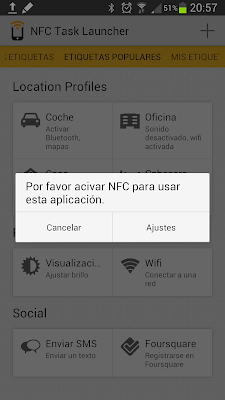
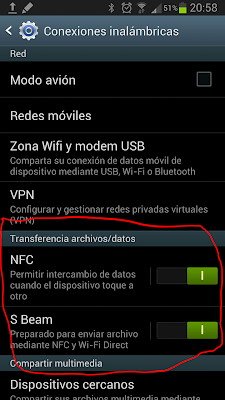
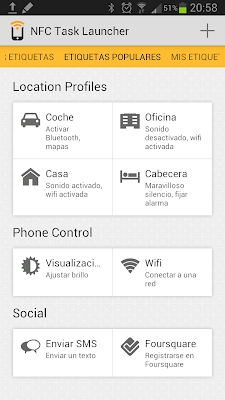


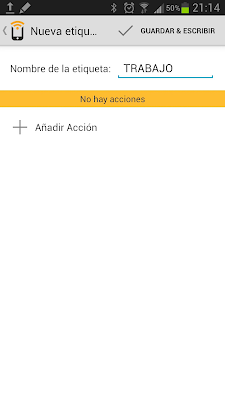
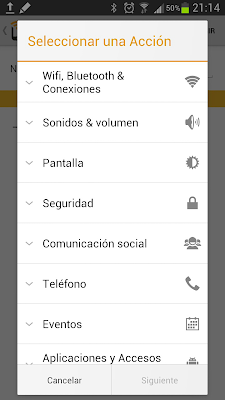
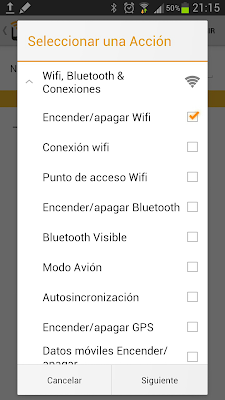
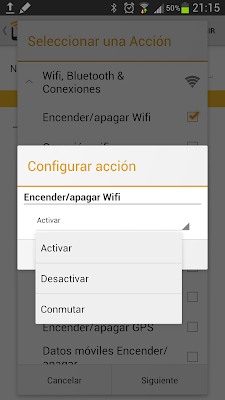
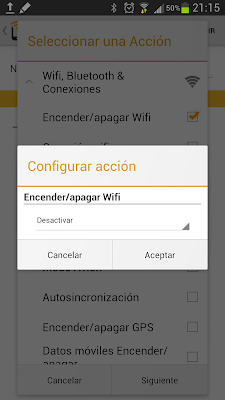

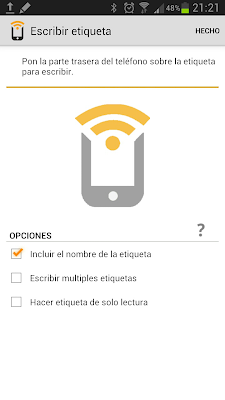
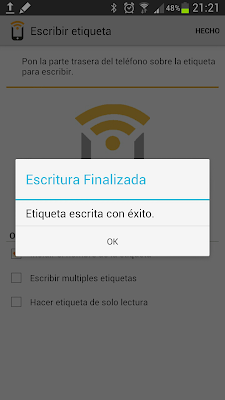
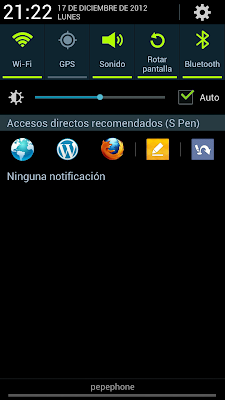

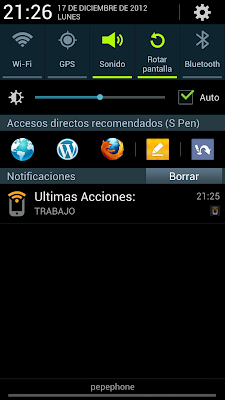

Hola, gracias por la infromacion, mi pregunta es, ¿se puede reescribir o reprogramar una etiqueta?
Gracias.
Hola Juan,
Las que compré yo no. Pero creo que sí que existen.
Las mías sólo puedo rellenar los KBs que sobran con nuevas acciones si no las he sellado.
Saludos
Gracias por la información! (ahora conseguí escribirlo bien :D) de todas formas son baratas y me serán muy útiles.
Tengo otras preguntas si no es molestia:
¿Para que sirve S-Bean o por qué hay que activar NFC y S-Bean a la vez?
Saludos
Hola Juan,
Al final S-Beam es una forma de hacer que NFC o Wifi Direct sean más rápidos. Por eso se utilizan juntos.
Es una tecnología que llevan los Samsung Galaxy.
Si no recuerdo mal el primero que incorporaba esto era el Galaxy Nexus, y luego a partir del S3 lo llevan todos.
Saludos y gracias a ti por leernos